إذا كنت ترغب في إدارة الشبكات والاتصال بشبكة Wi-Fi في نظام Windows، فسنشرح لك كل ما تحتاج لمعرفته. بدءًا من تهيئة النظام لإيقاف البحث عن الشبكات، وصولًا إلى شرح كيفية مشاركة الإشارة مع الأجهزة الأخرى لتمكينها من الاتصال بالإنترنت دون مشاكل. سنشرح لك خطوة بخطوة كل ما عليك فعله. يمكنك استخدام إعدادات النظام الخاصة دون الحاجة إلى تثبيت أي شيء إضافي، أو استخدام تطبيقات مجانية لإدارة شبكاتك اللاسلكية بشكل أفضل. الهدف هو تحقيق تغطية جيدة وضمان عمل كل شيء بشكل صحيح، دون أي انقطاعات مزعجة عند التصفح أو استخدام أي تطبيق.
كيفية تكوين Windows حتى لا يبحث عن Wi-Fi
بعد شرح الأسباب الرئيسية التي قد تمنع ويندوز من البحث المستمر عن الشبكات اللاسلكية، سنشرح ما يجب فعله لتحقيق ذلك. إنها عملية بسيطة للغاية ولا تتطلب تثبيت أي إضافات إضافية. سنستخدم ببساطة إعدادات نظام التشغيل.
أول ما سنفعله هو الذهاب إلى قائمة ابدأ، والبحث عن “الخدمات”، والوصول إليها. ستظهر هناك قائمة واسعة بخدمات نظام التشغيل التي يمكننا تعديلها. ستكون جميعها مُهيأة تمامًا كما كانت عند تثبيت نظام التشغيل، ما لم نُجرِ أي تغييرات. يُمكننا أيضًا الوصول إليها ببساطة بالضغط على Windows+R وتشغيل الأمر Services.msc .
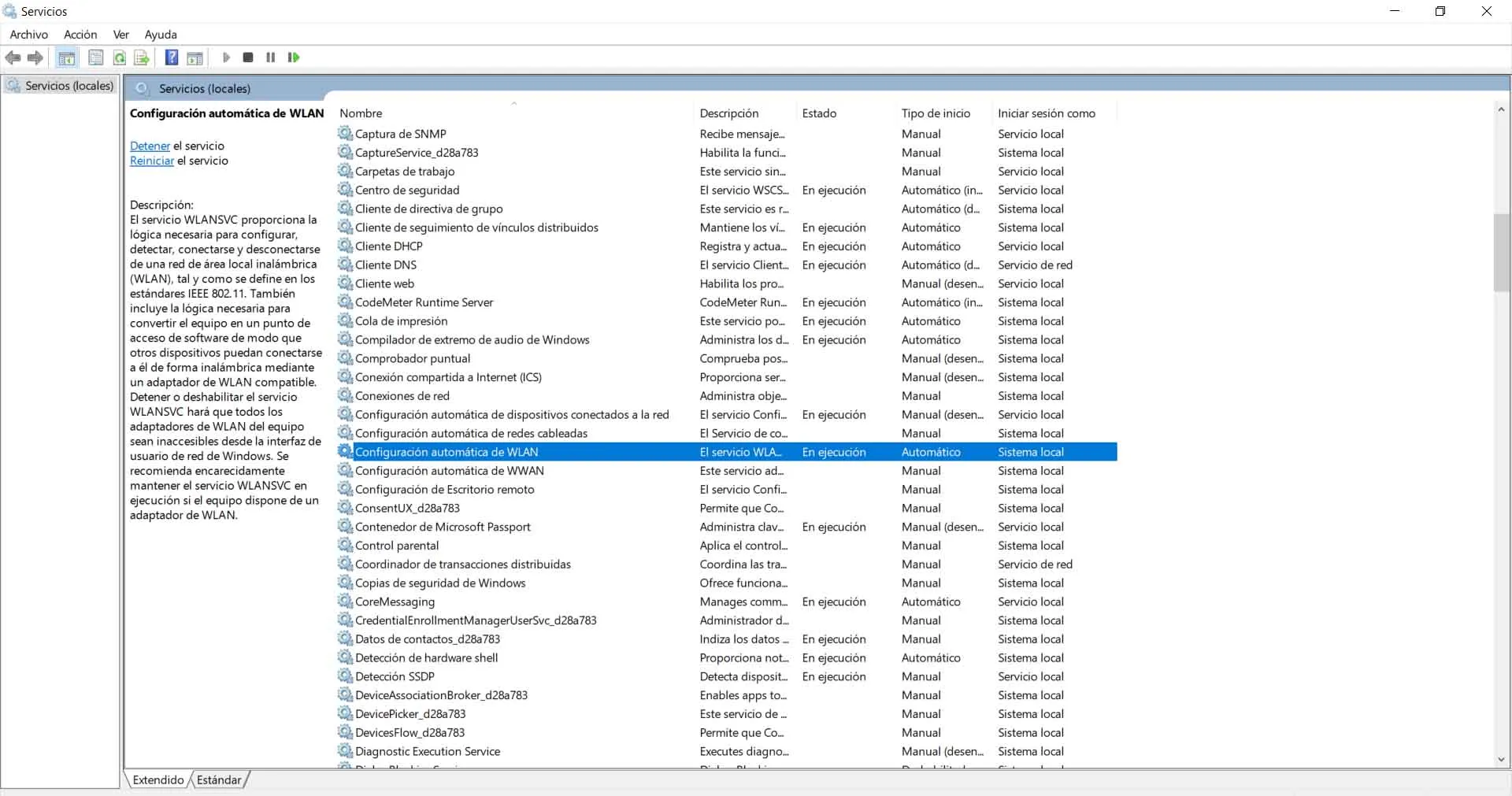
في هذه المرحلة، نبحث عن خدمة WLAN AutoConfig . انقر بزر الماوس الأيمن عليها، ثم انقر على “إيقاف”. ثم انتقل إلى “الخصائص” وغيّر نوع بدء التشغيل، الذي سيكون تلقائياً، إلى ” يدوي” .
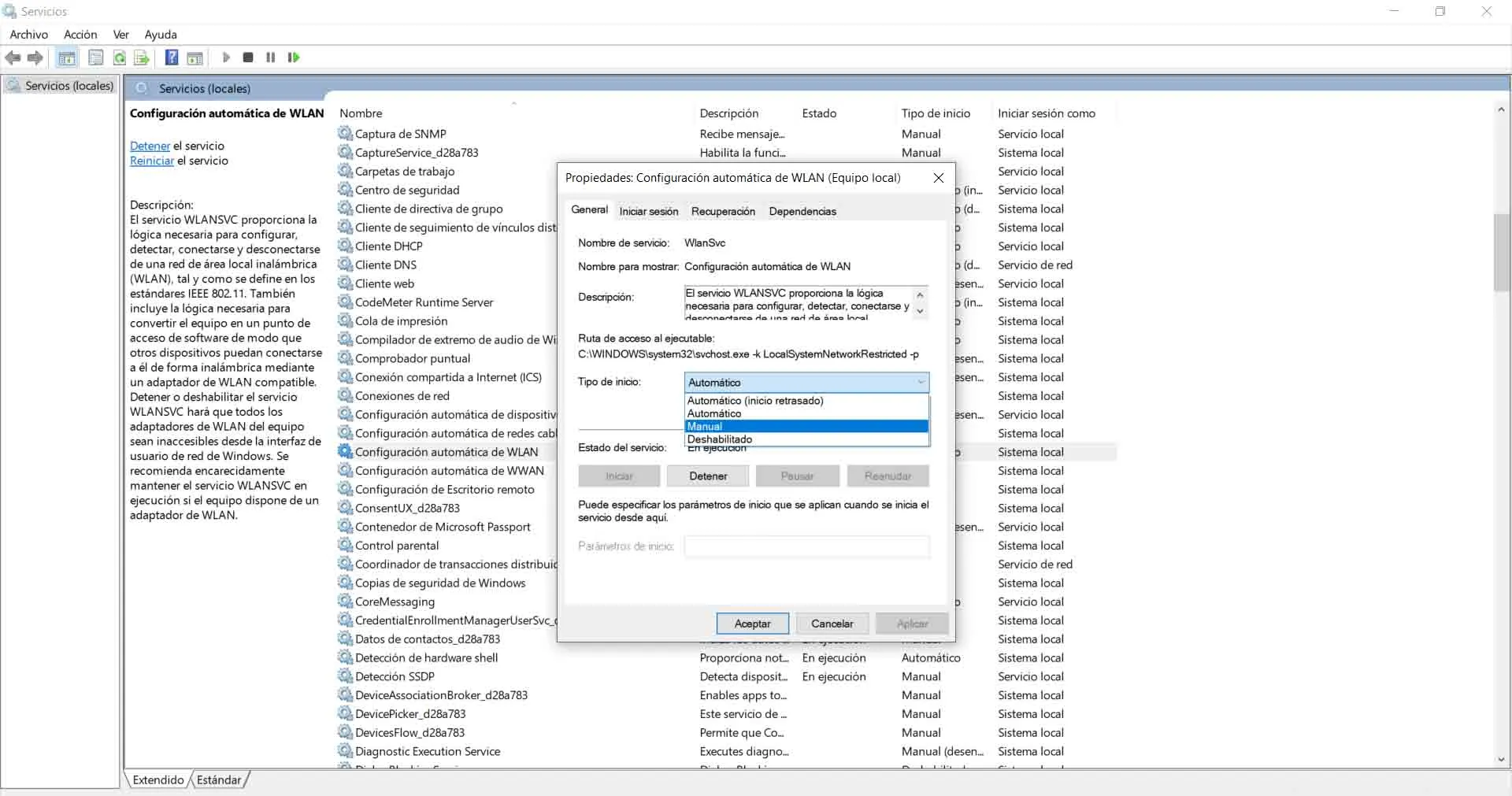
بمجرد الانتهاء من ذلك، انقر ببساطة على “تطبيق” وسيتم قبول التغييرات . من هذه اللحظة، لن يبحث Windows تلقائيًا عن شبكات Wi-Fi. يجب عليك أيضًا إعادة تشغيل جهاز الكمبيوتر الخاص بك لتطبيق التغييرات.
إذا أردنا في أي وقت العودة إلى الحالة السابقة، ونريد أن يبحث ويندوز تلقائيًا عن الشبكات مجددًا، فما علينا سوى اتباع الخطوات الموضحة أعلاه مجددًا، وهذه المرة نعيده إلى الوضع التلقائي. وافق، وأعد تشغيل الكمبيوتر، وهذا كل شيء.
ما يجب فعله لمنع Windows من الاتصال بشبكة معينة
بعد شرح كيفية منع ويندوز من البحث تلقائيًا عن شبكات واي فاي، لنركز الآن على منعه من الاتصال بشبكة محددة. قد لا نرغب في أن يتمكن من الوصول تلقائيًا إلى شبكة واي فاي اتصلنا بها سابقًا، أو حتى إلى نقطة وصول منزلية.
يمكننا القيام بذلك بسهولة أيضًا. قد يكون مفيدًا للأسباب نفسها التي ذكرناها سابقًا. وهو مفيد بشكل خاص لعدم الاقتصار على الاتصال بشبكة محددة ذات إشارة ضعيفة.
إعدادات الويندوز
إذا اتصلنا بشبكة في أي وقت ولم نرغب في اتصالها تلقائيًا، يمكننا منعها من ذلك. للقيام بذلك، انتقل إلى “ابدأ”، ثم “الإعدادات”، ثم “الشبكة والإنترنت”، ثم انقر على “واي فاي”، ثم انتقل إلى ” إدارة الشبكات المعروفة” .
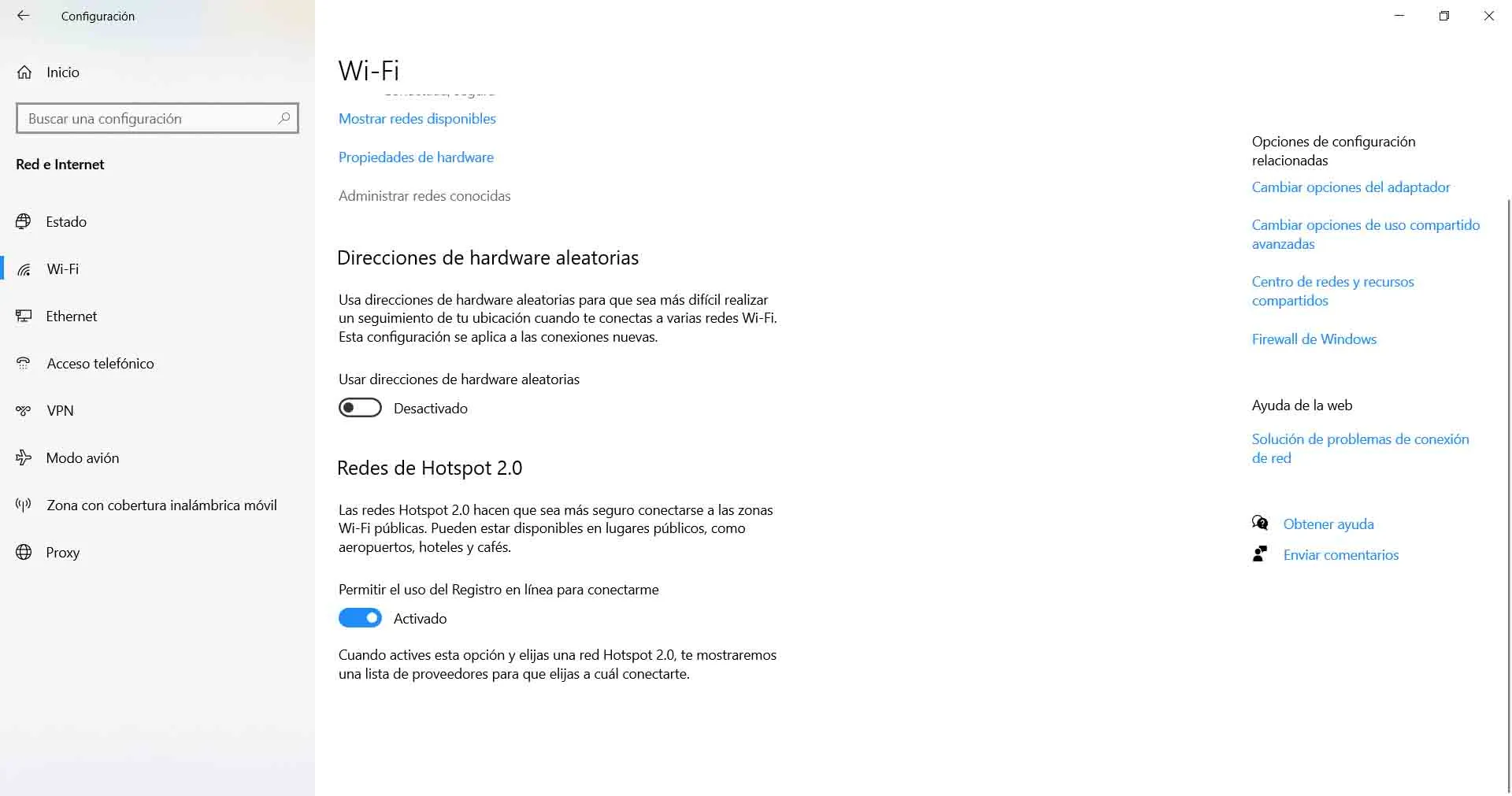
ستجد هناك قائمة بجميع الشبكات اللاسلكية التي اتصلت بها سابقًا. لا يهم إن كانت شبكات مفتوحة أو لها كلمات مرور. ما يفعله ويندوز هو تخزين هذه المعلومات لتتمكن من الاتصال بسرعة بمجرد اكتشافها. هذا مفيد لتوفير الوقت، ولكن في بعض الأحيان لا نرغب في ذلك.
ما علينا فعله هو العثور على الشبكة التي لا نريد الاتصال بها. قد تكون مُكرر إشارة واي فاي، على سبيل المثال. انقر على اسمها، وسيظهر مربع صغير به زر “إيقاف التذكر” .
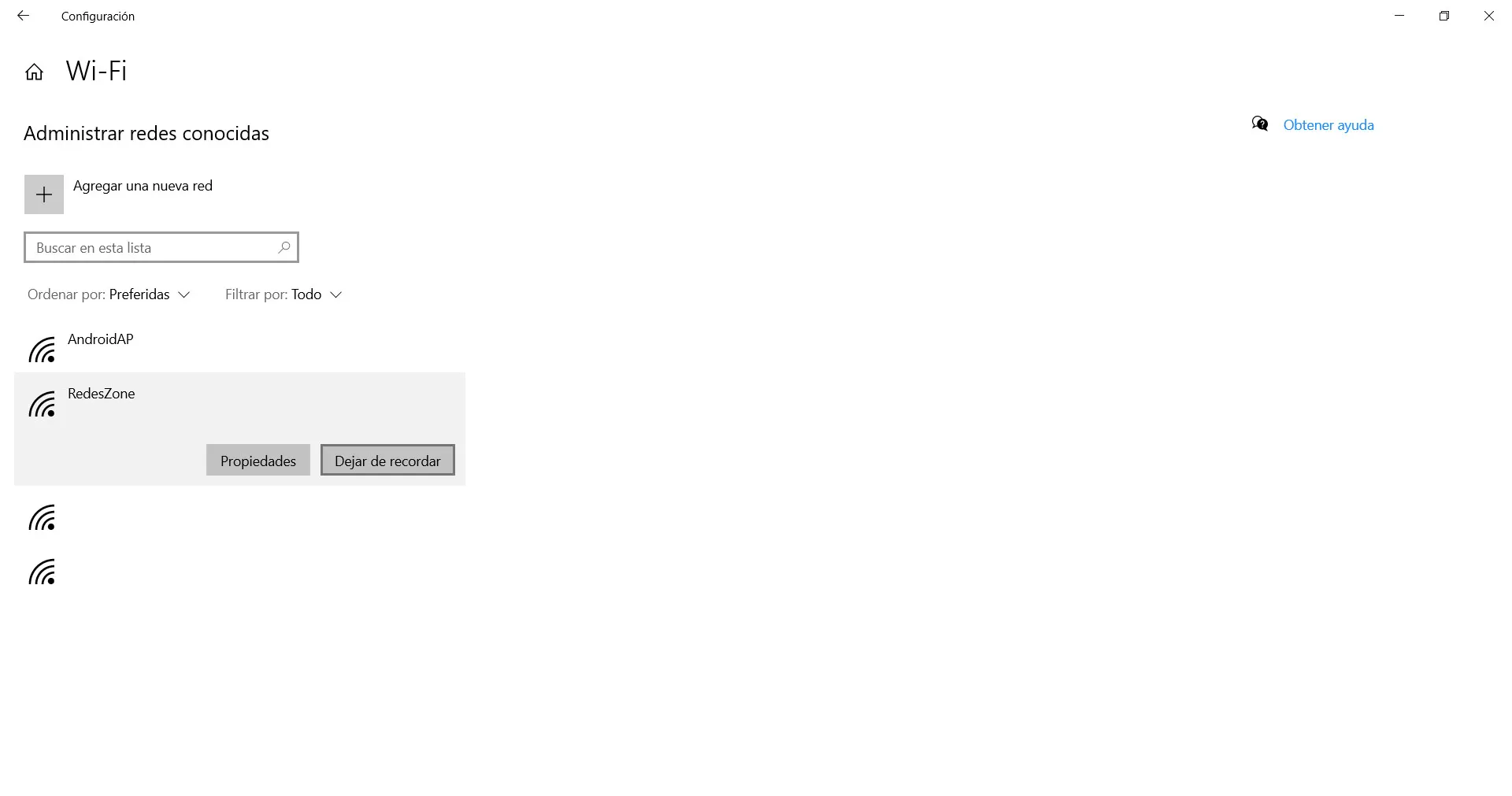
باتباع هذه الخطوة، سيتوقف ويندوز تلقائيًا عن الاتصال بتلك الشبكة اللاسلكية. سيحذف جميع المعلومات المخزنة، بما في ذلك كلمة المرور. إذا أردنا الاتصال مجددًا في المستقبل، فسيتعين علينا النقر على ” اتصال” وإدخال كلمة المرور يدويًا.
لذلك، باتباع الخطوات التي شرحناها، يمكننا أيضًا منع ويندوز من الاتصال تلقائيًا بشبكة معينة. هذا حل بديل إذا لم نكن نريده أن يتوقف عن البحث المستمر عن الشبكات، ولكننا لا نرغب في السماح له بالاتصال بشبكة معينة. إنها عملية بسيطة وسريعة، ويمكننا أيضًا عكسها بسهولة إذا أردنا إعادة الاتصال في أي وقت.
لماذا منع الويندوز من البحث عن الشبكات اللاسلكية؟
هذا خيار متوفر في نظام تشغيل ويندوز . قد نتساءل عن سبب رغبتنا في منعه من البحث المستمر عن شبكات واي فاي، وسنوضح لك الأسباب الرئيسية. إنه مفيد في بعض الحالات، ويمكنه أيضًا منع بعض المشاكل التي قد تنشأ.
توفير البطارية
من أهم أسباب منع ويندوز من البحث المستمر عن الشبكات اللاسلكية هو توفير طاقة البطارية . فتفعيل الواي فاي على الكمبيوتر المحمول أثناء استخدام البطارية قد يؤثر على عمرها الافتراضي ويقلّل من عمرها الافتراضي.
لذلك، من أسباب الرغبة في ضبط خاصية الكشف التلقائي عن الشبكة في ويندوز هو إطالة عمر البطارية. بهذه الطريقة، نتجنب الاستهلاك المفرط للطاقة الذي قد يؤثر علينا. وهذا أمرٌ مُقلقٌ خاصةً عند استخدام الكمبيوتر المحمول، وهو الأكثر استخدامًا عند السفر أو في أي مكان بعيدًا عن مأخذ كهربائي.
حماية
يجب علينا أيضًا مراعاة الأمان . فهو عامل بالغ الأهمية لضمان عمل كل شيء بشكل صحيح. إذا اتصلنا بشبكة غير آمنة، فقد نواجه مشاكل. فنحن لا نعرف حقًا من يقف وراء شبكة واي فاي عامة.
يمكننا القول إذن إنه بإمكاننا منع ويندوز من البحث تلقائيًا عن الشبكات، بحيث لا تظهر أي شبكة قد تكون غير آمنة ونتصل بها. بهذه الطريقة، سنصل فقط إلى الشبكات الموثوقة حقًا، والتي نختارها يدويًا للاتصال بها.
تجنب الاتصال بالشبكات ذات التغطية الضعيفة
قد نتصل أيضًا بشبكة ذات تغطية أضعف. هذا أمر شائع، على سبيل المثال، إذا كانت لدينا أجهزة إعادة إرسال قريبة، وأثناء بحثنا المستمر عن شبكات، نتصل بشبكة لا نرغب بها حاليًا بسبب ضعف جودة إشارتها ، وقد نواجه مشاكل.
سنتجنب هذا أيضًا إذا قمنا بضبط نظام ويندوز بحيث لا يبحث باستمرار عن الشبكات اللاسلكية. بهذه الطريقة، سنتصل دائمًا بالشبكة التي تهمنا أكثر، والتي تتمتع بأفضل إشارة في تلك اللحظة.
لوحة التحكم
قبل البدء بهذه الطريقة، تجدر الإشارة إلى أنها تعمل فقط مع شبكة Wi-Fi التي تستخدمها حاليًا. مرة أخرى، انتقل إلى قائمة ابدأ في نظام Windows ، ثم لوحة التحكم ، وابحث عن قسم “الشبكة والإنترنت” ، وانقر عليه نقرًا مزدوجًا.
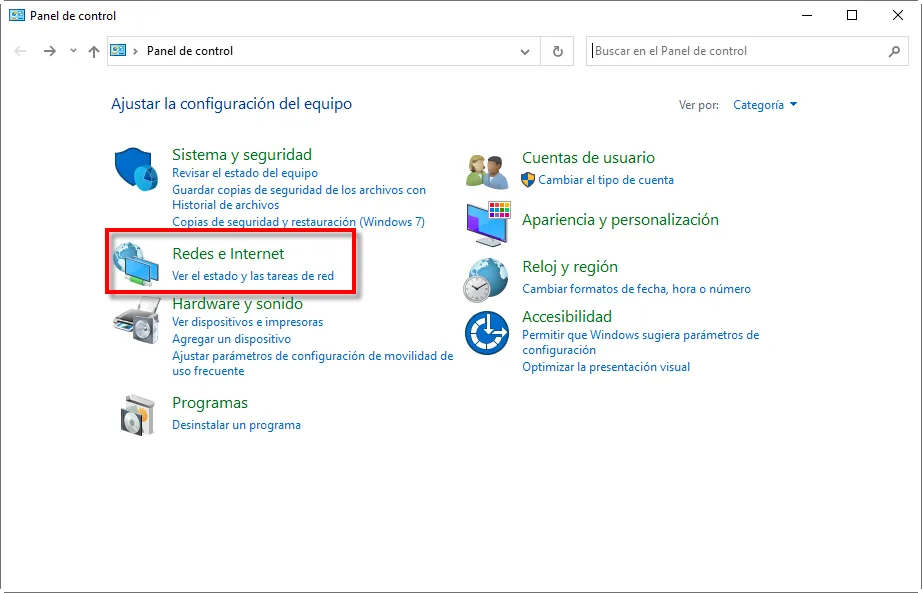
بعد ذلك نقوم بالنقر على مركز الشبكة والمشاركة .
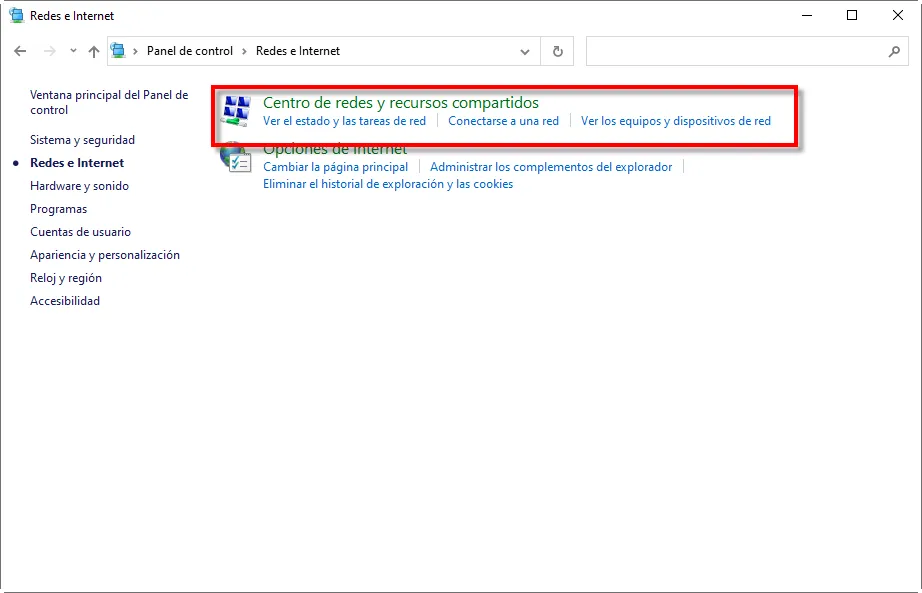
هنا على الجانب الأيسر يتعين علينا النقر فوق تغيير إعدادات المحول .
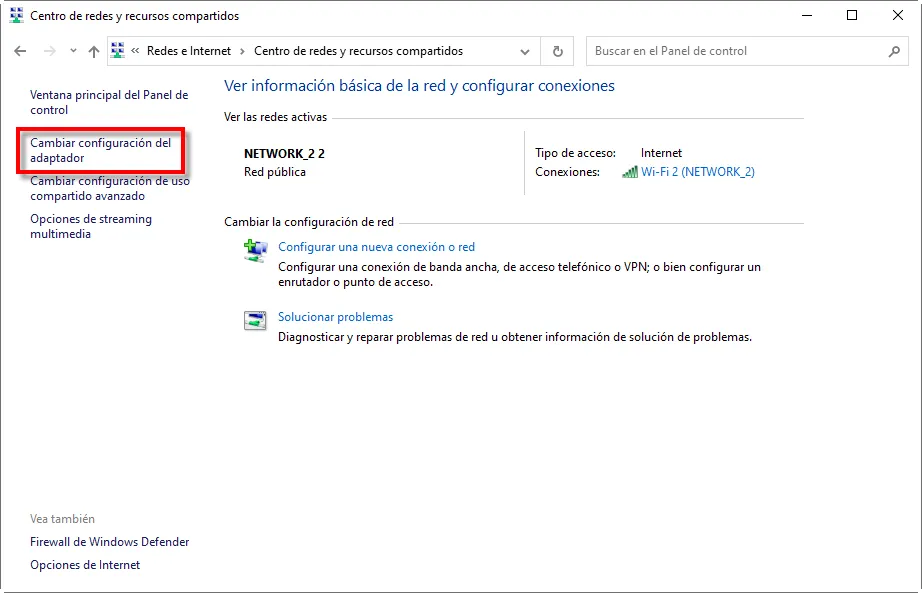
بعد ذلك، علينا العثور على اتصال الشبكة النشط لدينا. في هذه الحالة، يسهل التمييز، لأن الاتصالات غير النشطة ستظهر رسالة ” كابل الشبكة غير متصل” أو “غير نشط” .
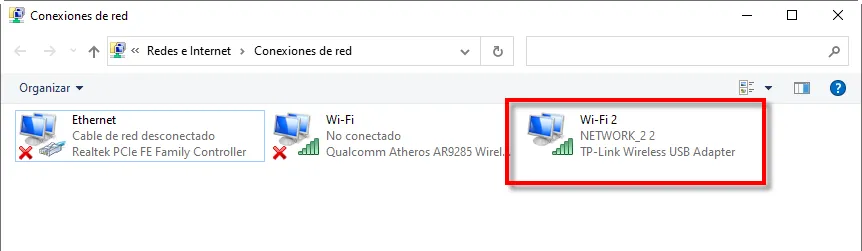
ثم نقوم بالنقر على اتصال الشبكة النشط وسوف تظهر لنا هذه الشاشة حيث يجب علينا النقر على زر خصائص الشبكة اللاسلكية .
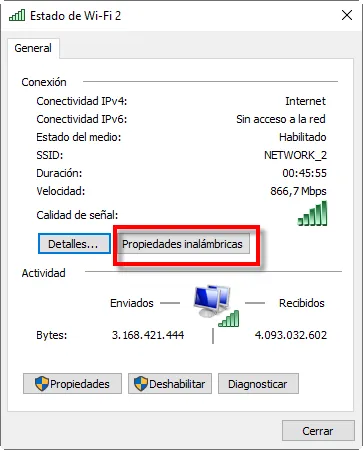
بمجرد وصولنا إلى هناك، في علامة التبويب “الاتصال “، نقوم بإلغاء تحديد المربع ” الاتصال تلقائيًا عندما تكون هذه الشبكة ضمن النطاق” ثم ننقر فوق “موافق” .
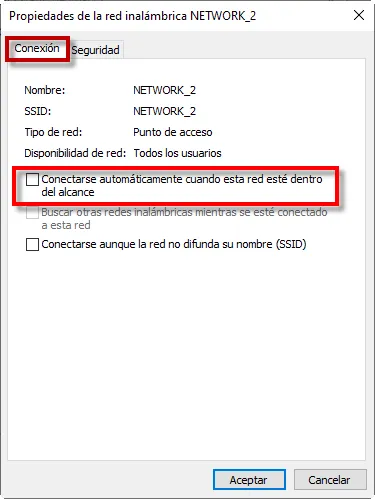
بهذه الطريقة، يمكننا منع Windows من الاتصال تلقائيًا بهذه الشبكة حصريًا، والتي ستكون NETWORK_2.
موجه الأوامر
يمكننا أيضًا القيام بذلك باستخدام الأوامر. في هذه الحالة، سيعمل هذا مع كلٍّ من الشبكات المتصلة حاليًا والشبكات غير المتصلة. باختصار، يعمل مع أي شبكة محفوظة. من المهم أن تشغيل هذه الأوامر يتطلب منك القيام بذلك كمسؤول. للقيام بذلك، اكتب وحدد ” تشغيل كمسؤول” . النقر بزر الماوس الأيمن على “موجه الأوامر” يعرض هذا الخيار أيضًا .
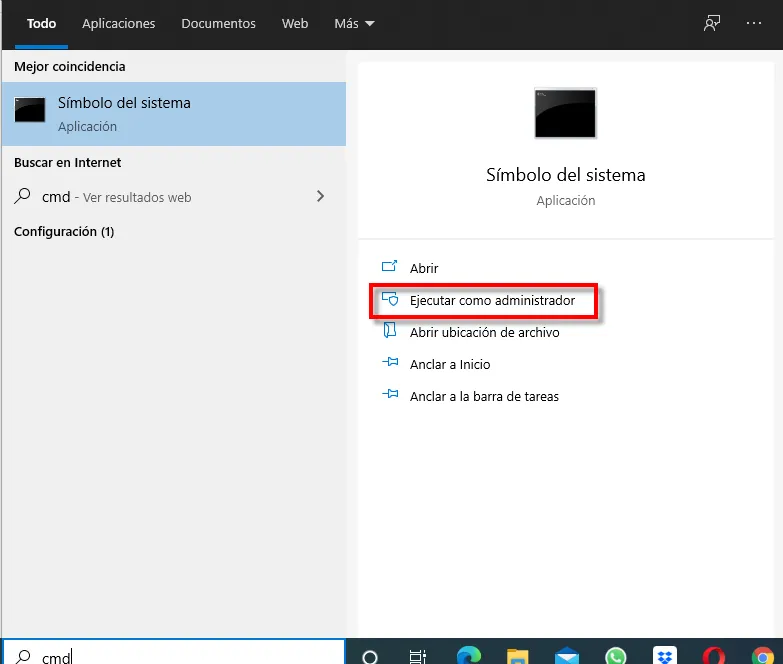
سنستخدم الآن أمرًا لعرض ملفات تعريف شبكة Wi-Fi المحفوظة على جهاز الكمبيوتر المحمول. للقيام بذلك، سنستخدم الأمر netsh مع المعلمات التالية:
netsh wlan show profiles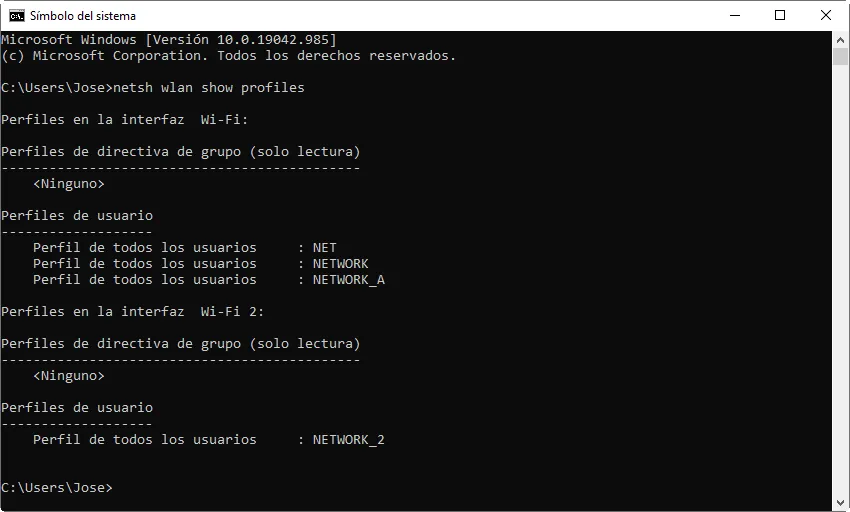
كما ترى في هذا الكمبيوتر المحمول، لديّ أربع شبكات مختلفة محفوظة. كما في الأمثلة السابقة، لنتابع مع الشبكة 2.
في حالة رغبتنا في منع Windows من الاتصال تلقائيًا بشبكة Wi-Fi، فسوف نضطر إلى استخدام هذا الأمر الآخر:
netsh wlan set profileparameter name=Nombre de red connectionmode=manualهنا ما يجب علينا فعله هو استبدال Network Name باسم شبكة Wi-Fi التي نريد تعديلها، وكما ذكرنا من قبل ستكون شبكة Wi-Fi NETWORK_2 .
سيكون هذا الأمر الذي سيتم من خلاله تنفيذ ملف تعريف شبكة Wi-Fi الخاصة بنا بشكل صحيح بحيث يتم من الآن فصاعدًا إجراء الاتصال يدويًا.
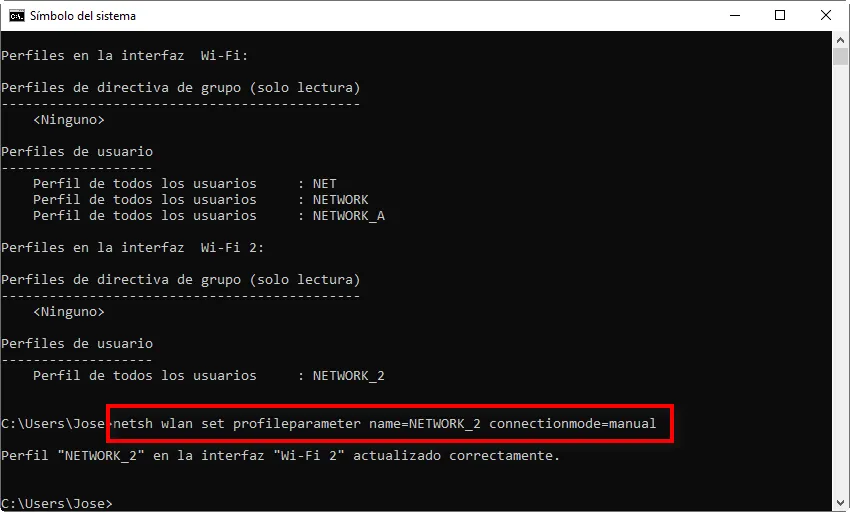
بدلاً من ذلك، سيكون هذا هو بناء جملة الأمر إذا أردنا أن تبدأ شبكة Wi-Fi تلقائيًا:
netsh wlan set profileparameter name=Nombre de red connectionmode=auto
هذا هو مثال للتنفيذ للحصول على اتصال تلقائي:

في الحالة الافتراضية التي لا نعرف فيها ما إذا كان اتصال Wi-Fi لدينا تلقائيًا أم يدويًا، فسنستخدم هذا الأمر الآخر:
netsh wlan show profile Nombre de red
هذه هي النتائج التي سنحصل عليها إذا كانت شبكة Wi-Fi هذه تتمتع باتصال تلقائي:
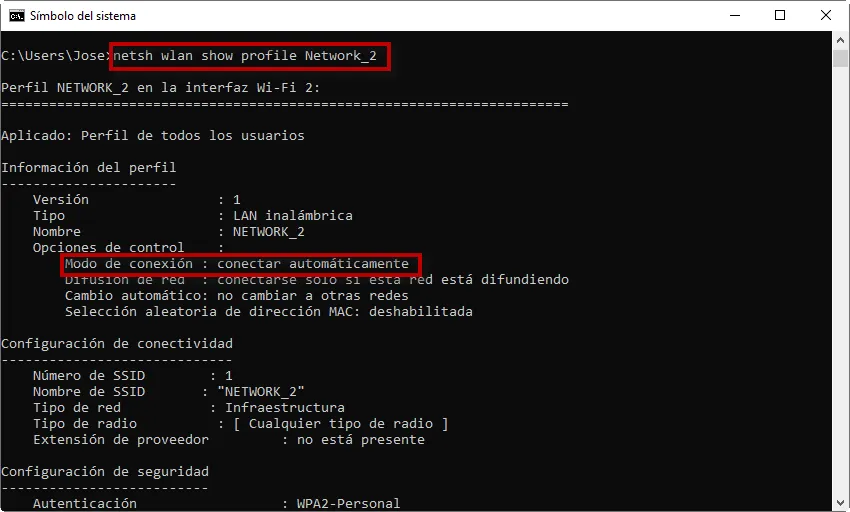
أخيرًا، إذا قمت بتحديد الاتصال يدويًا، فسيؤدي هذا إلى منع Windows من الاتصال تلقائيًا باستخدام ملف تعريف شبكة Wi-Fi هذه.
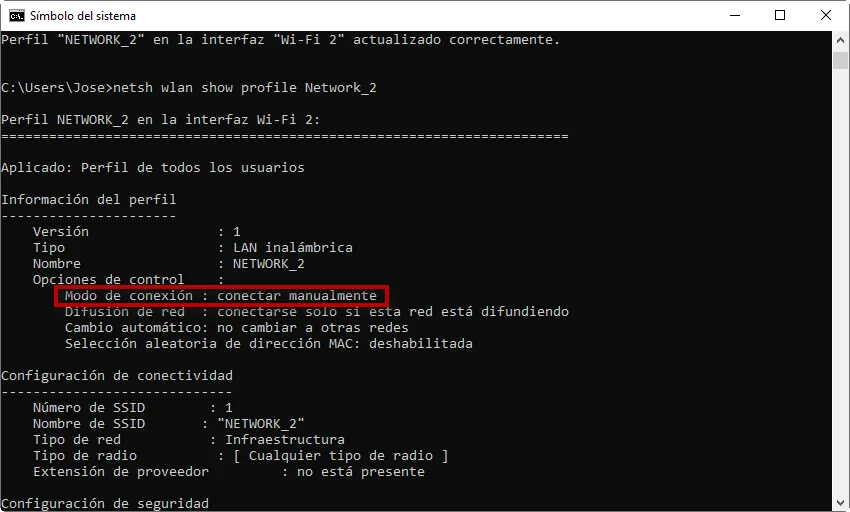
كما رأيت، من السهل جدًا تكوين شبكات Wi-Fi في Windows للاتصال تلقائيًا بالشبكات اللاسلكية، أو لمنعها من الاتصال تلقائيًا بالشبكات اللاسلكية.
كيفية فصل شبكة Wi-Fi عند استخدام شبكة LAN تلقائيًا
يمكننا اختيار فصل شبكة Wi-Fi تلقائيًا بمجرد توصيل كابل LAN. للقيام بذلك، يمكننا استخدام العديد من الأدوات والميزات المدمجة في Windows.
أحد الخيارات هو استخدام “نهج المجموعة” . الأمر بسيط للغاية ويتطلب اتباع سلسلة من الخطوات، سنشرحها لاحقًا. بمجرد إتمام هذه الخطوات، عند الاتصال عبر كابل الشبكة المحلية (LAN) في نظام Windows 10، سيتم فصل الاتصال تلقائيًا بشبكة Wi-Fi التي كنت متصلًا بها.
للقيام بذلك، أول ما علينا فعله هو الضغط على مفتاحي Windows+R. بعد ذلك، سنشغل الأمر gpedit.msc. الآن، سننتقل إلى “نهج المجموعة”، ثم إلى ” تكوين الكمبيوتر” ، ثم إلى “القوالب الإدارية ” ، ثم إلى ” الشبكة ” ، ثم إلى “إدارة اتصالات ويندوز” . بعد ذلك، سنبحث عن خيار “منع الاتصال بالشبكات غير التابعة للنطاق عند الاتصال بشبكة ذات نطاق مُصادق عليه”.
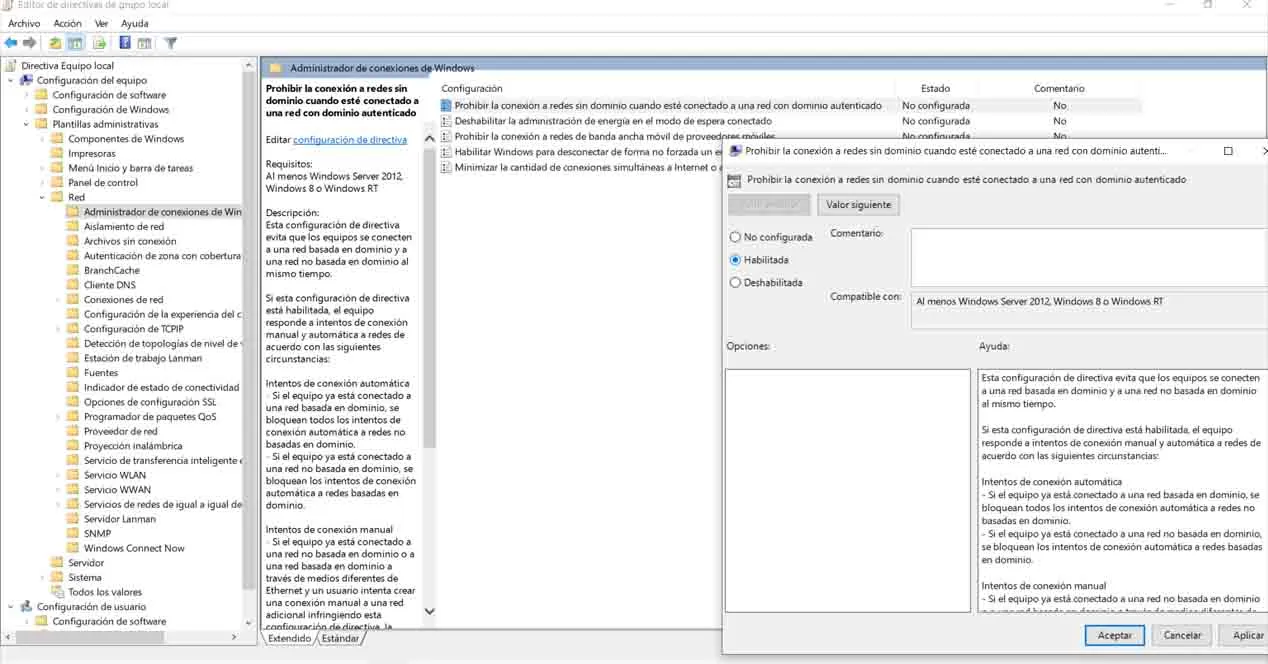
انقر على هذا الخيار، ثم ” تعديل” ، وستفتح نافذة كما هو موضح في الصورة أعلاه. اختر “تفعيل”. اقبل ببساطة، وهذا كل شيء. كما ترى، العملية سريعة وسهلة.
خيار آخر متاح في ويندوز هو تغيير أولوية الشبكة . هذا سهل وسريع جدًا. ما عليك سوى اتباع سلسلة من الخطوات التي سنشرحها، وسيتصل جهاز الكمبيوتر بالشبكة المحلية (LAN) بمجرد توصيل الكابل.
هذه المرة، سنذهب إلى قائمة ابدأ ونكتب “إدارة الأجهزة” . بعد ذلك، سنبحث عن “محولات الشبكة” ونفتحها. ستظهر عدة خيارات. كل ما علينا فعله هو العثور على خيار بطاقة الشبكة. نضغط عليه بالزر الثاني ونختار ” خصائص” . بعد ذلك، ننتقل إلى “خيارات متقدمة” ونبحث عن “الأولوية” و”شبكة VLAN” .
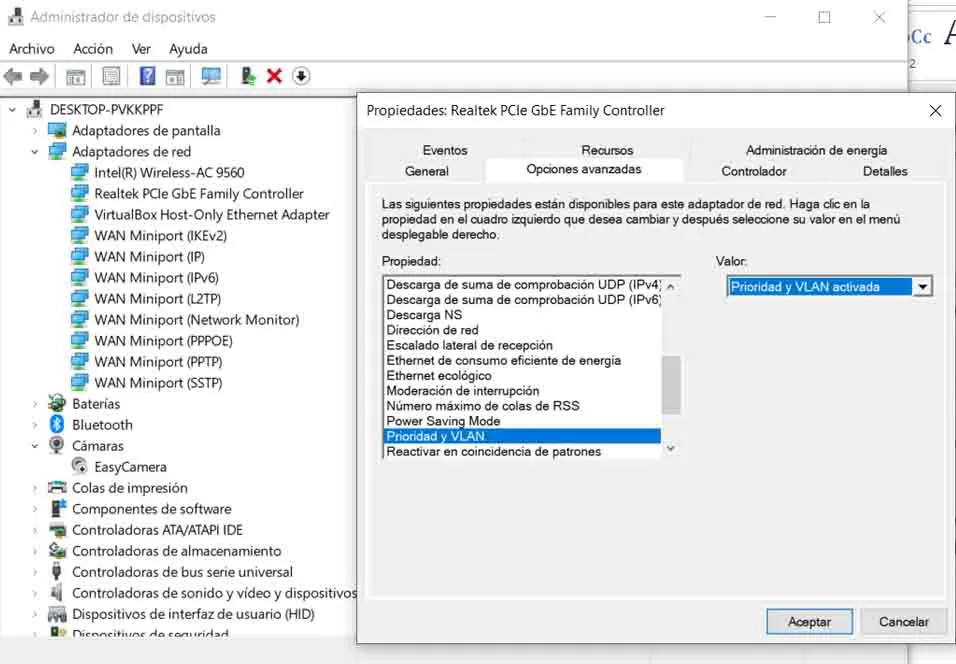
انقر على “الأولوية وشبكة VLAN” وفعّلها، كما هو موضح في الصورة أعلاه. بهذا نكون قد غيّرنا الإعدادات، وكل ما نحتاجه هو إعادة تشغيل النظام لتطبيق التغييرات.
باختصار، هذان خياران متاحان لفصل شبكة Wi-Fi عند توصيل كابل شبكة محلية (LAN) في نظام ويندوز. وكما هو واضح، هاتان الميزتان مدمجتان في نظام تشغيل مايكروسوفت، وهو الأكثر استخدامًا حاليًا على أجهزة الكمبيوتر المكتبية. يمكننا استخدام بعض الأدوات الخارجية التي توفر الخيار نفسه.
كيفية تعطيل محول Wi-Fi
بعد شرح الأسباب الرئيسية لتعطيل الواي فاي تمامًا في ويندوز، دعونا نشرح كيفية القيام بذلك. هناك عدة خيارات، والهدف النهائي واحد. مع ذلك، يُمكننا التراجع عن هذا في أي وقت، وسيعود الاتصال بالإنترنت. بهذه الطريقة، سنمنع الواي فاي من مواصلة البحث عن الشبكات حتى عند فصل الاتصال. الأمر أشبه بإزالة المحول من الكمبيوتر.
إعدادات الويندوز
الخيار الأول لتعطيل الواي فاي في ويندوز هو الانتقال إلى إعدادات نظام التشغيل. للقيام بذلك، انتقل إلى ابدأ، ثم اختر الإعدادات ، ثم انقر على “الشبكة والإنترنت” للوصول إلى جميع خيارات الشبكة على جهاز الكمبيوتر.
هناك، انقر على “مركز الشبكة والمشاركة” ، ثم على “تغيير إعدادات المحول”. ستظهر جميع بطاقات الشبكة المثبتة لديك، سواءً الفعلية أو الافتراضية. حدد محول Wi-Fi الذي ترغب به، ثم انقر على “تعطيل” بزر الفأرة الثاني.
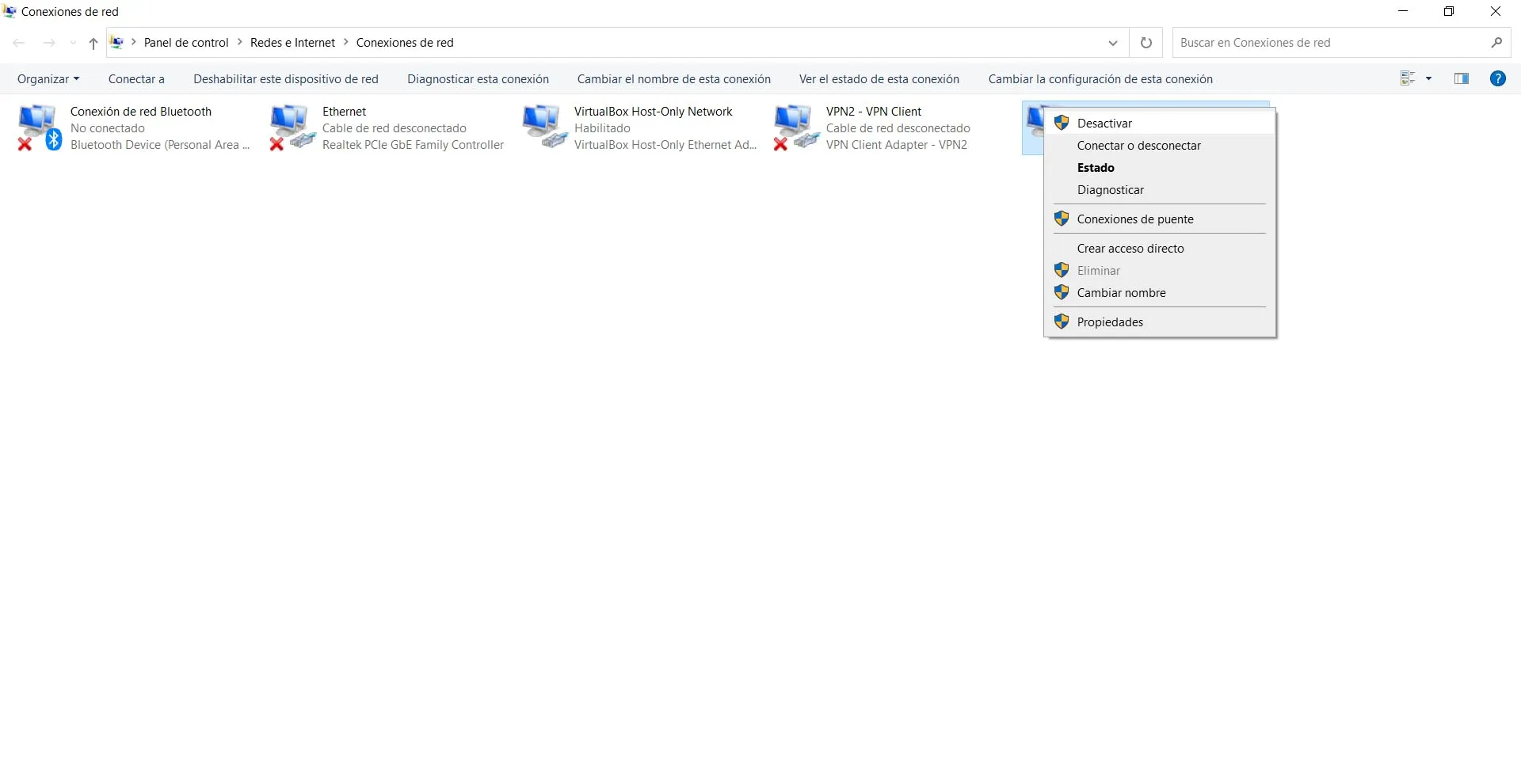
ستستغرق هذه العملية بضع ثوانٍ، وبعدها مباشرةً، سنلاحظ أن جهاز استقبال الواي فاي لم يعد نشطًا . عند النقر على الأيقونة، لن يظهر أي شيء، ولن تظهر أي شبكات أو تُشير إلى أنه يعمل. هذا يعني تعطيله.
لإعادة تفعيله، ما عليك سوى اتباع الخطوات المذكورة أعلاه، وهذه المرة، انقر على “تفعيل” مرة أخرى. سيستغرق الأمر بضع ثوانٍ، ثم سنتمكن من استخدامه بشكل طبيعي مرة أخرى.
مدير الجهاز
خيار آخر متاح لتعطيل الواي فاي في ويندوز هو “إدارة الأجهزة”. للقيام بذلك، ارجع إلى قائمة “ابدأ”، ثم افتح “إدارة الأجهزة”، ثم اختر “محولات الشبكة”. ستظهر لك جميع المحولات على جهاز الكمبيوتر، وانقر عليها بزر الماوس الأيمن.
ستظهر قائمة صغيرة بخيارات مختلفة، منها خيار “تعطيل الجهاز” . انقر عليه، وسيُصبح غير متاح تلقائيًا ولن يعمل.
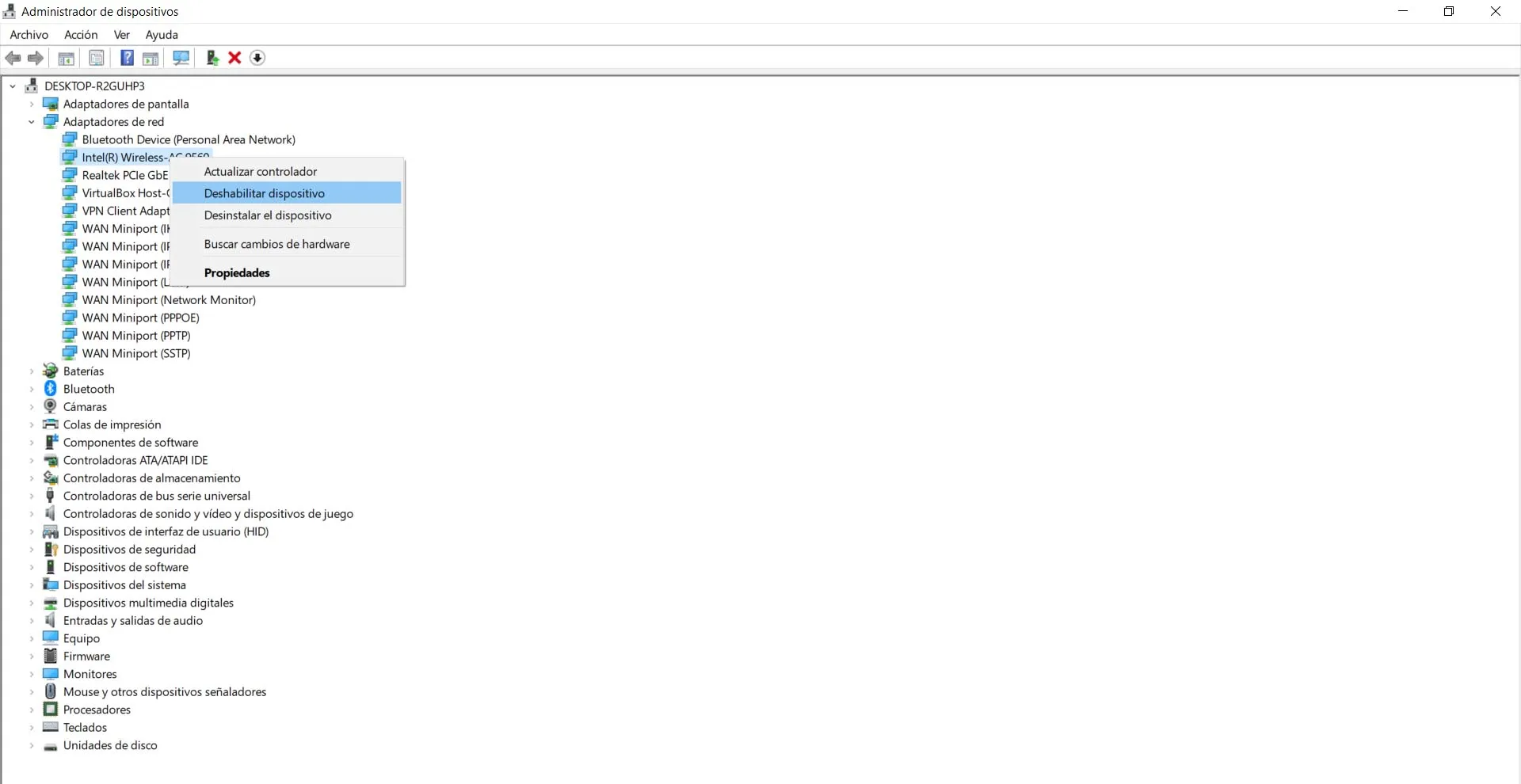
إذا أردنا إعادة تفعيله في أي وقت، فما علينا سوى اتباع نفس الخطوات، وهذه المرة انقر على “تفعيل الجهاز”. سيبدأ الجهاز تلقائيًا في تهيئته ليعمل بشكل طبيعي، مما يسمح لنا بالبحث عن الشبكات والاتصال بأي شبكة واي فاي.
سطر الأوامر
الخيار الثالث لتعطيل الشبكة اللاسلكية في ويندوز هو استخدام سطر الأوامر. للقيام بذلك، انتقل إلى قائمة ابدأ، ثم افتح موجه الأوامر، ثم شغّل الأمر netsh wlan show interfaces . ما وظيفة هذا الأمر؟ سيعرض لنا سلسلة من البيانات، بما في ذلك اسم بطاقة الشبكة، والتي عادةً ما تكون Wi-Fi. لو كنا نعرف اسمها، لما كان من الضروري تشغيله.
الأمر التالي الذي يجب تنفيذه هو netsh interface set interface name=”Network Name” admin=DISABLED . في هذه الحالة، نحتاج إلى تغيير “اسم الشبكة” إلى Wi-Fi أو أي اسم يستخدمه مُحوّل الشبكة.
إذا أردنا تفعيلها مجددًا في المستقبل، فما علينا سوى تغيير “معطل” إلى “مفعّل”. ستعود الشبكات تلقائيًا للعمل بشكل طبيعي.
هذه هي الخيارات المتاحة لتعطيل الواي فاي في ويندوز. رأينا حلولاً مختلفة لا تتطلب تثبيت أي برامج. في بعض الحالات، يمكننا ببساطة فصل بطاقة الشبكة إذا كانت متصلة عبر USB، أو حتى ضبطها من جهاز التوجيه لتعطيل الشبكة. أما على مستوى البرامج، فهذه هي الخيارات المتاحة في ويندوز.
كيفية حذف شبكة Wi-Fi المحفوظة
قد ترغب في حذف شبكة واي فاي محفوظة. ربما لم تعد بحاجة للاتصال بها، أو ترغب ببساطة في إخفائها. قد يساعد هذا أيضًا في منع حدوث أي مشاكل. سنشرح كيفية حذفها على أنظمة تشغيل مختلفة.
حذف شبكات Wi-Fi المحفوظة في Windows
إذا كنت تريد حذف شبكات Wi-Fi المحفوظة في نظام التشغيل Windows 10، فإن أول شيء يجب علينا فعله هو الذهاب إلى ” ابدأ / إعدادات Windows “، بمجرد الدخول، انقر فوق أيقونة ” الشبكة والإنترنت ” الموجودة لدينا في الجزء العلوي الأيمن من القائمة.
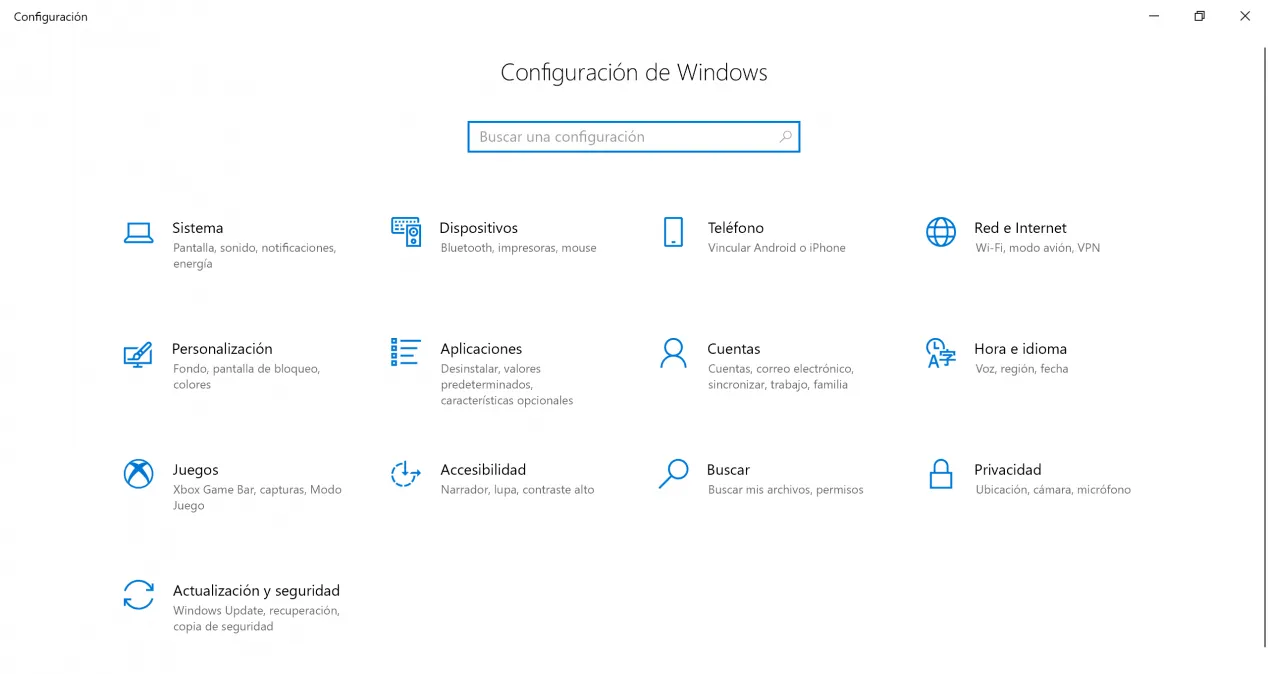
في هذا القسم، في القائمة اليسرى نضغط على ” Wi-Fi “، ونضغط مرة أخرى على ” إدارة الشبكات المعروفة “، والتي توجد في الجزء الأوسط، أسفل “إظهار الشبكات المتاحة” و”خصائص الأجهزة”.

يعرض هذا القسم القائمة الكاملة للشبكات اللاسلكية التي اتصلنا بها سابقًا.
بمجرد الوصول إلى هذه القائمة، يُمكننا إضافة شبكة جديدة يدويًا والبحث عن جميع شبكات Wi-Fi. إذا أردنا حذف أي منها، فما علينا سوى النقر على شبكة Wi-Fi ثم ” إلغاء الحفظ “. سيتم حذفها تلقائيًا من القائمة، ولن نتمكن من الاتصال بها بعد الآن.
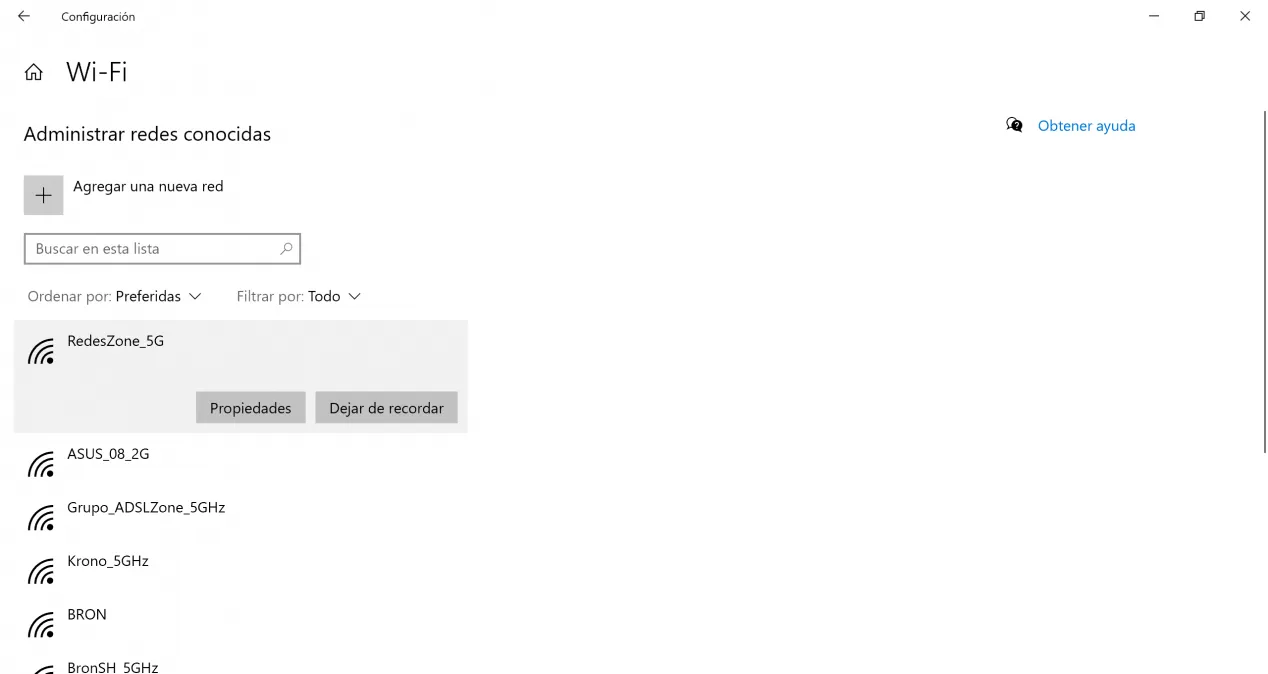
كما رأيت، من السهل جدًا حذف شبكات Wi-Fi التي قمنا بحفظها في Windows 10.
هناك طريقة أخرى سريعة جدًا لحذف شبكات الواي فاي المحفوظة، وهي استخدام برنامج مُخصص مثل Manage Wireless Networks من NirSoft. يُتيح لنا هذا البرنامج المجاني بالكامل عرض جميع شبكات الواي فاي المحفوظة على نظام تشغيل ويندوز. بهذه الطريقة، لن نتمكن فقط من رؤية جميع شبكات الواي فاي المحفوظة مع مُعرّف SSID الخاص بها، والمصادقة، والتشفير، والعديد من الإعدادات المتقدمة الأخرى، بل يُمكننا أيضًا تعديل هذه الملفات الشخصية بسهولة لتغيير كلمة المرور، وتغيير مُعرّف SSID، والعديد من الإجراءات الأخرى.
بالطبع، يُمكننا أيضًا حذف شبكة واي فاي واحدة أو أكثر بسهولة وسرعة من خلال هذا البرنامج، وهو أمر بسيط للغاية. بهذه الطريقة، لن نضطر إلى استخدام جميع قوائم ويندوز 10. ومن الميزات الأخرى المثيرة للاهتمام أنه يُتيح لنا إدارة جميع شبكات الواي فاي في أنظمة تشغيل مثل ويندوز 7 وويندوز 8، وغيرها. تجدر الإشارة إلى أن أنظمة تشغيل مايكروسوفت القديمة هذه تُتيح طريقة أخرى مختلفة لحذف شبكات الواي فاي المحفوظة. بهذه الطريقة، يُمكننا باستخدام نفس البرنامج القيام بنفس المهمة (إدارة شبكات الواي فاي) دون الحاجة إلى تعلم جميع الطرق في أنظمة تشغيل مايكروسوفت المختلفة.




